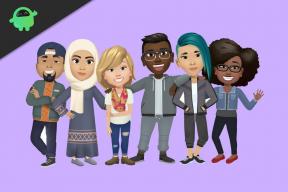Hogyan lehet rögzíteni az OTA frissítési URL-t Android telefonján?
Android Tippek és Trükkök / / August 05, 2021
Ebben a bejegyzésben útmutatást adunk Önnek hogyan lehet OTA frissítési URL-t rögzíteni az Android telefonon. Most az OTA frissítéseket, vagyis az Over The Air frissítéseket az OEM gyártók kifejezetten okostelefonjaikra fejlesztik, hogy frissítsék a firmware-t vagy javítsanak egy biztonsági javítást. Sőt, a vállalatok az OTA frissítéseket is elküldik annak érdekében, hogy okostelefonjaikon is megoldjanak bármilyen problémát. Korábban láthattuk, hogy a OnePlus és a Xiaomi milyen frissítéseket hajtott végre a kamera teljesítményének javítása érdekében, a szoftverfrissítés révén javítva a képfeldolgozást. Ebben az útmutatóban megtudhatja, hogyan rögzítheti az okostelefonján kapott OTA-frissítés linkjeit.
Ezenkívül az OTA-frissítések kötegelt bevezetése gyakran időt vesz igénybe, hogy elérje a végfelhasználót, és késedelmet eredményez. Ezután különféle webhelyekkel találkozhat, amelyek megadják az OTA frissítőcsomag letöltésével kapcsolatos linkeket, hogy manuálisan telepítse az eszközre. Ebben az útmutatóban két módszert adunk az OTA frissítési linkek vagy URL rögzítésére, amelyen keresztül eszközét helyileg is telepítheti és frissítheti. Tehát minden további nélkül lépjünk egyenesen magába a cikkbe;

Tartalomjegyzék
-
1 Hogyan lehet rögzíteni az OTA frissítési URL-t Android telefonján?
- 1.1 Előfeltételek
- 1.2 Letöltések
- 1.3 1. módszer: Rögzítse az OTA URL-t PC-n keresztül
- 1.4 2. módszer: Rögzítse az OTA frissítési URL-t a „Hibajelentés készítése” opcióval
Hogyan lehet rögzíteni az OTA frissítési URL-t Android telefonján?
Mint már említettük, az OTA frissítéseket kötegenként állítják össze. Ez azt is jelenti, hogy a frissítések eltartanak egy ideig, amíg eljutnak a régióhoz vagy területhez, vagy akár az eszközmodellekhez. Vannak azonban olyan esetek, amikor a barátod hamarabb kapta meg a frissítést, mint te, és tartod magad abban, hogy az OTA megérkezzen a készülékedre. Ennek az útmutatónak a segítségével könnyedén rögzítheti barátja eszközéről az OTA frissítés linkjét, és helyileg vagy manuálisan telepítheti eszközére.
Feladatunk elvégzéséhez a legnépszerűbb parancssori eszközt, az ADB (Android Debug Bridge) eszközt fogjuk használni. Ha egyáltalán ezt kissé zavarosnak találja, akkor ne aggódjon, és csak kövesse az alábbiakban említett két módszer egyikét.
Előfeltételek
- Győződjön meg arról, hogy az eszközön engedélyezve van az USB hibakeresés.
- Töltse le az ADB és a Fastboot eszközöket a számítógépére
- A készülékén rendelkeznie kell az OTA frissítésről szóló értesítéssel. Abban az esetben, ha az eszköz gyökérzete akkor is megkapja az OTA frissítésről szóló értesítést, de nem tudja telepíteni.
- Csak sértetlen az OTA frissítési értesítése.
Letöltések
- ADB eszköz
1. módszer: Rögzítse az OTA URL-t PC-n keresztül
- Először csatlakoztassa készülékét a számítógéphez USB-kábel segítségével.
- Töltse le a ADB eszköz a letöltés szakaszból.
- Bontsa ki az ADB eszközök tartalmát a C meghajtóból.
- Nyissa meg a parancssort vagy a cmd parancsot ugyanabban a mappában, ahová kibontotta az ADB eszközök tartalmát. Meg kell nyomnia a shift + jobb gombbal gombokat a parancssor megnyitásához.
- Írja be az alábbi parancsot az OTA frissítési URL rögzítéséhez:
adb logcat> ota.txt - Miután végrehajtotta ezt a parancsot, fogja meg az eszközt, nyissa meg a rendszerfrissítési ablakot a készüléken, és kezdje el letölteni a frissítést.
- 10-15 másodperc múlva szüneteltesse vagy állítsa le a letöltést.
- Menj vissza a CMD-re, és nyomd meg aCtrl + C”Billentyűzeten.
- Nincs feje át a C meghajtó ahol megvan az ADB eszköz, és nyissa meg a ota.txt fájl.
- Ban,-ben "ota.txtFájl megnyomásaCtrl + F”Olyan kulcsszavakhoz, mint„ .zip ”,„ googleapis ”vagy„ ota ”. Ez segít megtalálni az OTA fájlt a linkkel együtt.
- Miután megkapta a frissítés URL-jét, másolja és illessze be a webböngésző címsorába.
- Ez az!
Ha azonban gyökerezett felhasználó vagy, egyszerűen telepítheted a telefonodra a terminálemulátort (Termux). Csak futtatnia kell a logcat> /sdcard/ota.txt parancs a frissítés teljes naplófájljának rögzítéséhez. Az OTA frissítés a készülék gyökérmappájába kerül. De vegye figyelembe, hogy nem fogja tudni az OTA-t a gyökérzetű eszközre feltölteni.
2. módszer: Rögzítse az OTA frissítési URL-t a „Hibajelentés készítése” opcióval
- Először engedélyezze a Fejlesztői beállítások androidos eszközén.
- Győződjön meg arról, hogy telepítette a Solid Explorer eszközén.
[googleplay url = ” https://play.google.com/store/apps/details? id = pl.solidexplorer2 & hl = hu_IN ”] - Akkor irány Beállítások >> Fejlesztői beállítások és érintse meg aVegyen hibajelentést“.

- Érintse meg az „Interaktív jelentés” lehetőséget.
- Végül érintse meg a gombot Jelentés gomb alján a legfrissebb firmware-frissítés OTA-frissítési URL-jének rögzítéséhez.
- Ez automatikusan elvégzi a rendszer teljes naplóját, és a hibajelentés előrehaladása az értesítési sávon látható.
- Ha elkészült, érintse meg az értesítést a hibajelentés megosztásához.
- Nyissa meg a Solid Explorer és mentse a fájlt.
- Nyissa meg a fájlt, és keressen olyan kulcsszavakra, mint példáulota“, “.postai irányítószám„Stb.
- Ez az! akkor lehetővé kell tennie az OTA frissítési URL rögzítését Android-eszközéről.
Szóval, itt van az oldalamról ebben a bejegyzésben. Remélem, hogy tetszettek nektek ez a bejegyzés, és képesek voltatok elkapni az OTA frissítési URL-t. Mondja meg nekünk a megjegyzéseket, ha bármilyen nehézséggel szembesült a fent említett lépések során. A következő bejegyzésig... Egészségedre!
Six Sigma és a Google által tanúsított digitális marketingszakember, aki elemzőként dolgozott egy Top MNC-nél. Technológia- és autórajongó, aki szeret írni, gitározni, utazni, biciklizni és pihenni. Vállalkozó és Blogger.